如何快速关闭并重启Mac中的菜单栏
摘要:不知道mac用户是否偶尔遇到菜单栏被“冻结”以至于无法进行操作的情况出现,这个时候会出现一个小彩球在菜单栏中悬停。在...
不知道mac用户是否偶尔遇到菜单栏被“冻结”以至于无法进行操作的情况出现,这个时候会出现一个小彩球在菜单栏中悬停。在很多时候我们可以通过关闭引起问题的单个应用来解决。但有时候也可能需要你完全关闭并重启菜单栏才能解决问题。
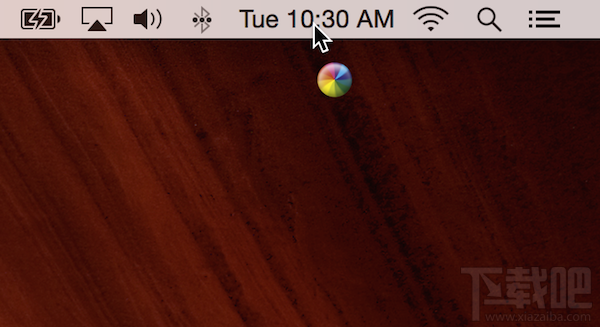 菜单栏:更准确地说是在屏幕右边的菜单栏,它由 OS X 的 SystemUIServer 进程控制。因此,只需要关闭 SystemUIServer 就可以使得菜单栏重启。在菜单栏中并没有选项可以让其重启,所以我们可以使用下面的两个方法来使菜单栏重启。
菜单栏:更准确地说是在屏幕右边的菜单栏,它由 OS X 的 SystemUIServer 进程控制。因此,只需要关闭 SystemUIServer 就可以使得菜单栏重启。在菜单栏中并没有选项可以让其重启,所以我们可以使用下面的两个方法来使菜单栏重启。
快速关闭并重启Mac中的菜单栏教程
方法一:
1.打开活动监视器。
2.点击内存标签,在右边的搜索栏搜索 SystemUIServer。
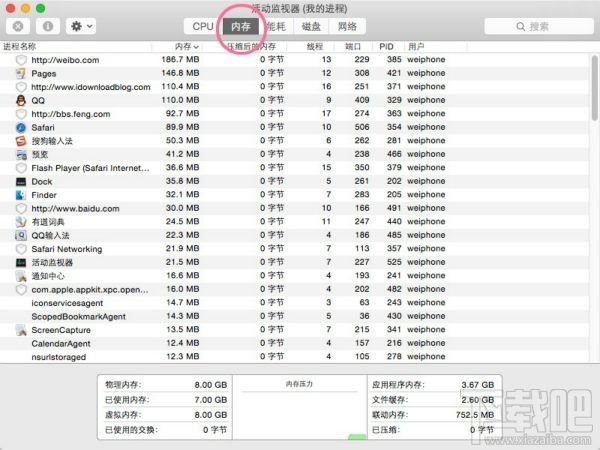 3.选中 SystemUIServer,然后点击左上角的“x”,然后点击强制退出。
3.选中 SystemUIServer,然后点击左上角的“x”,然后点击强制退出。
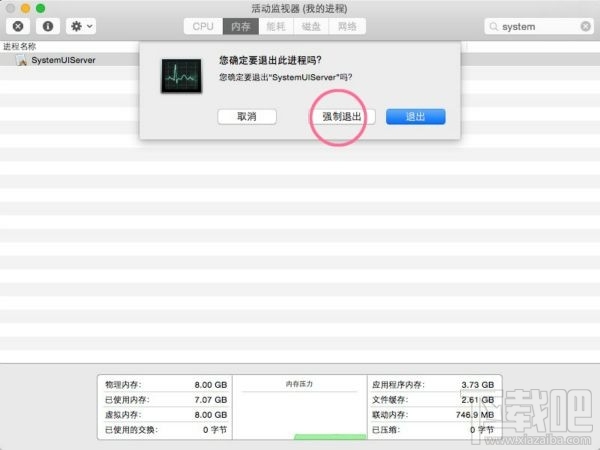 方法二:
方法二:
1.打开终端。
2.输入 Killall -Kill SystemUIServer 并按键盘的返回即可。
【如何快速关闭并重启Mac中的菜单栏】相关文章:
